Um objeto booliano combina dois ou mais objetos executando uma operação ou operações boolianas neles. O ProBoolean oferece uma gama de funções, como a capacidade de combinar vários objetos de uma só vez, cada um usando uma operação Booliana diferente.
O ProBoolean também pode subdividir automaticamente o resultado booliano em faces quadrilaterais que servem bem para suavizar as arestas com MeshSmooth e TurboSmooth.
Cores de materiais, texturas, vértice
O ProBoolean e o ProCutter transferem as coordenadas de textura, cores de vértice e, como opção, materiais e mapas de operandos para os resultados finais. É possível optar por aplicar o material do operando às faces resultantes ou manter o material original. Se um dos operandos originais tinha mapas de material ou cores de vértice, as faces resultantes derivadas desse operando mantêm esses atributos gráficos. No entanto, quando as coordenadas de textura ou cores de vértice estão presentes, é impossível remover faces coplanares, de forma que a qualidade da malha resultante será inferior. Sugerimos que você aplique texturas após as operações ProBoolean.
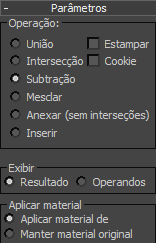
O ProBoolean fornece duas opções para aplicar materiais, disponíveis no grupo Aplicar material na implementação Parâmetros (consulte a ilustração acima). O método padrão é Aplicar material de operando que aplica o material do operando às faces resultantes. A alternativa, Manter material original, faz com que as faces resultantes utilizem o material do primeiro objeto selecionado na operação booliana.
A ilustração a seguir mostra a diferença entre os dois métodos. A operação booliana começa com uma caixa vermelha e uma esfera azul, à esquerda. A caixa é utilizada como o objeto base e a esfera é o operando subtraído. Usar a opção padrão Aplicar material do operando fornece o resultado exibido no centro da ilustração. Escolher Manter material original gera o resultado exibido no lado direito da ilustração.
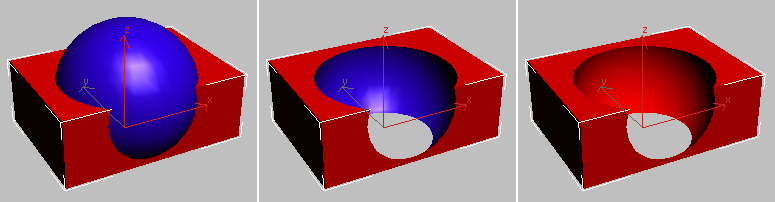
Esquerda: operandos originais
Meio: aplicar material de operando ativo
Direita: manter material original ativo
Operações boolianas com suporte
O ProBoolean suporta união, interseção, subtração, mesclar, anexar e inserir. As três primeiras operações funcionam de forma semelhante aos seus correspondentes no objeto composto booliano padrão. A operação Mesclar faz interseção e combina duas malhas sem remover qualquer um dos polígonos originais. Isso pode ser útil nos casos em que você precisa remover partes da malha de forma seletiva.
A operação Anexar combina vários objetos em um, sem afetar sua topologia. Eles permanecem essencialmente separados dos elementos do objeto composto. A operação Inserir subtrai a forma delimitadora do operando A do Operando B e, então, substitui a parte de corte pelo operando A.
Também há suporte a duas variantes de operações boolianas: Estampar e Cortador de biscoitos. A opção Estampar insere (estampa) as arestas de interseção entre os operandos e a malha original sem remover ou adicionar faces. Estampar apenas divide faces e adiciona novas arestas à malha do objeto base (objeto original selecionado). O cortador de biscoitos executa a operação booliana, mas não adiciona as faces de operandos à malha original. Ele pode ser usado para cortar um furo em uma malha ou para ter a parte de uma malha dentro de outro objeto.
Editando o objeto booliano
Ao acessar um objeto ProBoolean ou ProCutter no painel Modificar, é possível adicionar operandos ao conjunto existente. Você também pode remover e transformar (mover, rotacionar ou dimensionar) operandos.
Redução de polígonos
O ProBoolean e o ProCutter têm uma função interna de eliminação. Normalmente, a eliminação será de melhor qualidade se for integrada a operações boolianas. O motivo para isso é que o objeto booliano contém metainformações sobre as quais as arestas são as arestas de interseção. A função de eliminação leva essa informação em conta e a usa para manter adequadamente as arestas de interseção.
Texto, lofts e NURBS
Ao executar operações boolianas com objetos de texto, verifique se os caracteres não efetuam interseção uns com outros e se cada letra está fechada. Além disso, é fácil criar inadvertidamente objetos de loft e objetos NURBS de forma que tenham autointerseções. Com objetos de loft, verifique as extremidades e os pontos nos quais a curva de loft se dobra.
Procedimentos
Para criar um objeto composto ProBoolean:
- Configure os objetos para a operação booliana. Por exemplo, para subtrair formas esféricas de uma caixa, crie a caixa e as esferas e organize as esferas, de maneira que seus volumes façam interseção com a caixa onde as subtrações devem ocorrer.
- Selecione o objeto base. No exemplo da etapa 1, marque a caixa de seleção.
- No
 painel Criar, com
painel Criar, com  (geometria), selecione objetos compostos a partir da lista suspensa. Na implementação Tipo de objeto, ative ProBoolean.
(geometria), selecione objetos compostos a partir da lista suspensa. Na implementação Tipo de objeto, ative ProBoolean.
- Na implementação Parâmetros, escolha o tipo de operação booliana que você deseja usar: união, interseção, subtração e assim por diante. Escolha também como o 3ds Max transferirá o próximo operando que você selecionar no objeto booliano: referência, copiar, mover ou instância. Também é possível optar por reter o material original ou manter a escolha padrão Aplicar material: Aplicar material do operando.
- Clique no botão Iniciar seleção.
- Selecione um ou mais objetos para participar da operação booliana.
- Ao selecionar objetos, você também pode alterar, para cada objeto recém-selecionado, a operação (Mesclar e assim por diante) e as opções (biscoito ou estampar) boolianas e como o próximo operando será transferido para o booliano (referência, copiar e assim por diante) e a opção Aplicar materiais. Você poderá continuar selecionando operandos enquanto o botão Iniciar seleção permanecer pressionado. Cada objeto selecionado é adicionado à operação booliana.
Quando o painel Modificar estiver ativo, você poderá adicionar objetos a um objeto ProBoolean selecionado clicando no botão Iniciar seleção e depois selecionando os objetos que você quer adicionar.
Exemplo: para alterar um booliano existente com operações de subobjeto:
- Comece adicionando uma caixa, uma esfera, uma caixa menor e um cilindro, como mostrado na ilustração a seguir.
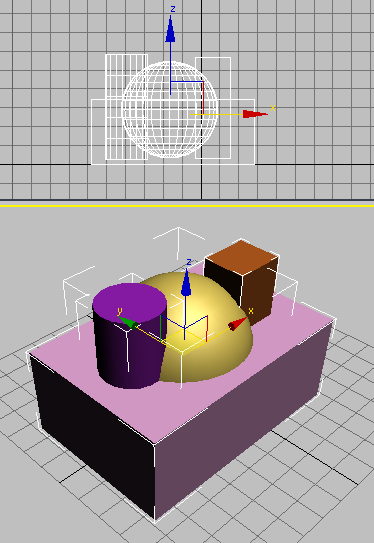
Parte superior: viewport frontal
Parte inferior: viewport em perspectiva
 Selecione a caixa de seleção.
Selecione a caixa de seleção.
- No
 painel Criar, com
painel Criar, com  (geometria), selecione objetos compostos a partir da lista suspensa. Na implementação Tipo de objeto, ative ProBoolean.
(geometria), selecione objetos compostos a partir da lista suspensa. Na implementação Tipo de objeto, ative ProBoolean.
- Na implementação Parâmetros, no grupo Operação, selecione Interseção.
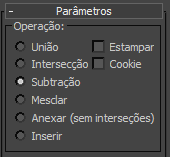
- Na implementação Selecionar booliano, clique em Iniciar seleção e clique na esfera.
O resultado é a interseção da esfera e da caixa; ou seja, um único objeto que representa o volume comum que os objetos ocupam. Neste caso, é a sobreposição da esfera e a caixa. Ainda que nenhuma delas tenha um material neste ponto, o resultado usa a cor padrão originalmente atribuída pelo 3ds Max, aleatoriamente para a caixa, quando ela foi criada.
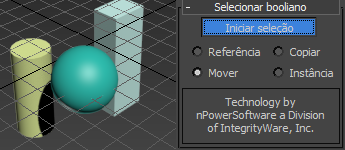
Observe que a opção Iniciar seleção permanece ativa (azul ou amarela, dependendo do esquema de cor). Isso significa que você pode continuar selecionando objetos para incorporar ao objeto booliano, alterando de forma opcional a operação ao continuar.
- Defina Operação como União e clique na caixa pequena.
O resultado é a união (adição) da caixa pequena com a interseção da esfera e da caixa maior. Novamente, a cor do objeto original é atribuída ao resultado.
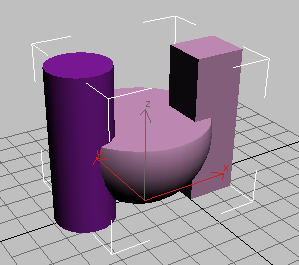
- Defina Operação como Subtração e clique no cilindro.
O volume de interseção do cilindro é subtraído do resultado booliano anterior.
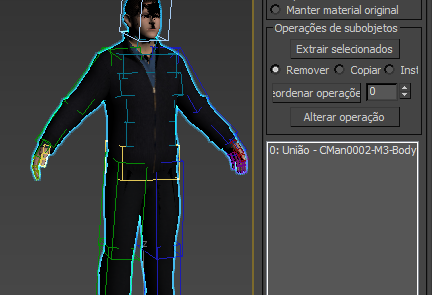
Observe que o histórico completo de operandos e de operações utilizadas para construir o objeto booliano é relacionado na lista de vistas da hierarquia na parte inferior da implementação Parâmetros. A Box01 inicia o booliano com união, a Sphere01 é então incorporada com interseção, a Box02 é incorporada com união e, finalmente, o Cylinder01 é incorporado com subtração.
Nota: A operação do primeiro objeto da lista não tem efeito sobre o objeto booliano, mas se você movê-lo para outra posição na lista, ela terá. Você verá um exemplo disso no final deste exercício.É possível utilizar a lista e os outros controles no grupo Operações de subobjeto para alterar os resultados.
- Na lista, realce a entrada Subtr - Cylinder01 e defina a operação como União.
- No grupo Operações de subobjeto, clique no botão Alterar operação.
Como resultado da alteração da operação, o cilindro aparece no objeto booliano como um volume booliano em vez de um subtrativo. Além disso, sua entrada na lista muda para “Union - Cylinder01”, que mostra que a operação booliana para o cilindro agora é União.
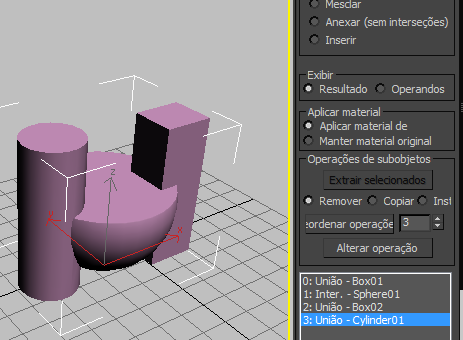
Também é possível alterar a ordem das operações, que podem afetar os resultados.
- Na lista, clique na entrada Union - Cylinder01 para remover o realce e realce a entrada 1: Inter - Sphere01.
Observe que sua posição na lista, 1, aparece no campo editável, próximo ao botão Reordenar operações.

- Altere o valor do campo de 1 para 3 e clique no botão Reordenar operações.
O item Inter - Sphere01 vai para o fim da lista.
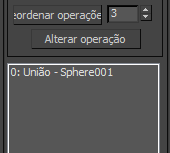
O objeto booliano é alterado significativamente. A nova ordem da lista informa como essa forma foi atingida: as duas caixas e o cilindro foram combinados com união, adicionando os volumes juntos, e depois a esfera foi incorporada a esse resultado com interseção, deixando somente o volume compartilhado por todos os quatro objetos.
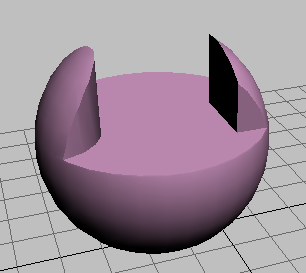
O ProBoolean oferece uma excelente flexibilidade ao combinar várias operações boolianas simultaneamente, além da capacidade de mudar a maneira como os operandos são combinados, à medida que você constrói o objeto booliano e depois disso.
Interface
Pilha de modificadores
Com um objeto ProBoolean não modificado selecionado, a pilha de modificadores mostra uma entrada única e expansível: ProBoolean.
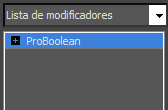
Expandir essa entrada (clicando no ícone +) revela uma ramificação subsidiária única: operandos.
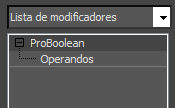
Para transformar operandos do objeto ProBoolean independente do objeto inteiro, clique na ramificação Operandos para realçá-la.
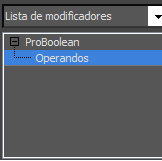
Em seguida, é possível selecionar um ou mais operandos usando os métodos de seleção padrão no viewport ou realçando os nomes na lista de vistas de hierarquia na parte inferior da implementação Parâmetros.
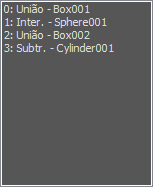
Quando um único operando for selecionado, o tipo de objeto (não o nome) aparecerá como uma nova entrada de pilha separada, abaixo da entrada ProBoolean. Clicar nessa entrada fornecerá acesso direto aos parâmetros do operando no painel Modificar.
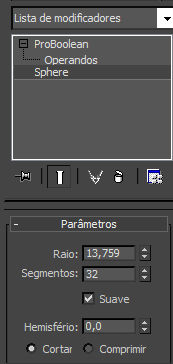
Se a implementação Parâmetros  Exibir for definida como Resultado, selecionar um operador exibirá o tripé de eixos do operando ou o gizmo de transformação no viewport, embora o próprio operador não fique visível por padrão.
Exibir for definida como Resultado, selecionar um operador exibirá o tripé de eixos do operando ou o gizmo de transformação no viewport, embora o próprio operador não fique visível por padrão.
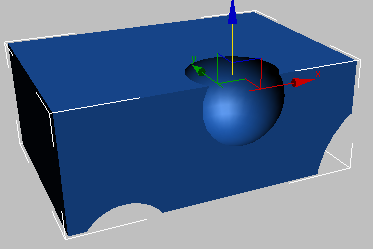
Para visualizar o operando, defina a implementação Parâmetros  Exibir como operandos.
Exibir como operandos.

Se quiser ou não que os operandos fiquem visíveis, você poderá transformá-los e animá-los no nível de subobjeto Operandos, como qualquer outro objeto do 3ds Max.
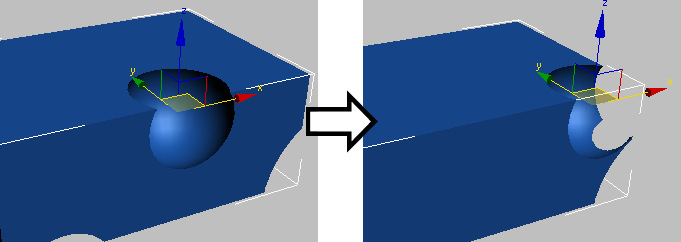
Alterando um objeto ProBoolean por meio da animação da posição do operando subtraído
Também é possível transformar e animar o objeto base; isto é, o primeiro objeto na lista de vistas da hierarquia.
Implementação Selecionar booliano

- Iniciar seleção
- Clique nesta opção e clique em cada operando para transferir para o objeto booliano, um por um. Antes de selecionar cada operando, você pode alterar a opção Referência/Copiar/Mover/Instância, as opções Operação e a opção Aplicar material.
Dica: Quando estiver adicionando muitos operadores a um objeto booliano usando as configurações padrão, calcular o resultado cada vez que você selecionar um objeto poderá tornar o processo mais lento. Para manter o melhor comentário, defina a implementação Parâmetros
 Exibir como operandos. Em seguida, quando você terminar, defina-a de volta como Resultado. Como alternativa, na implementação Opções avançadas defina Atualizar como Manualmente e clique no botão Atualizar para visualizar os resultados, após executar as operações boolianas.
Exibir como operandos. Em seguida, quando você terminar, defina-a de volta como Resultado. Como alternativa, na implementação Opções avançadas defina Atualizar como Manualmente e clique no botão Atualizar para visualizar os resultados, após executar as operações boolianas.
Selecione um botão de opções para especificar como o próximo operando que você selecionar será transferido para o objeto booliano:
- Referência A operação usa uma referência para o operando selecionado, de forma que o objeto permaneça após ser incorporado no objeto booliano. Futuras modificações para o objeto originalmente selecionado também alterarão a operação booliana. Utilize Referência para sincronizar alterações induzidas do modificador com o operando original com o novo operando, mas não vice-versa.
- Copiar A operação booliana utiliza uma cópia do operando selecionado. O objeto selecionado não é afetado pela operação booliana, mas uma cópia dele participa da operação booliana.
- Mover O operando selecionado se torna parte da operação booliana e não fica mais disponível como um objeto separado na cena. Esta é a opção padrão.
- Instância A operação booliana se torna uma instância do objeto selecionado. Futuras modificações do objeto selecionado também modificarão o objeto instanciado que participa da operação booliana e vice-versa.
Implementação Parâmetros
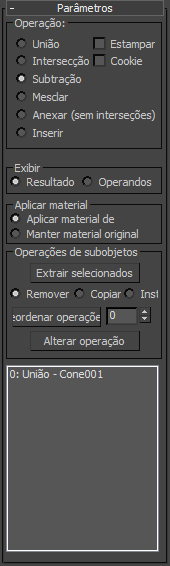
Grupo de operação
Essas configurações determinam como o operando booliano interage fisicamente.
- União
- Combina duas ou mais entidades independentes em um único objeto booliano.
- Intersecção
- Cria um objeto "novo" com base na interseção física entre os objetos originais; os volumes sem interseção serão removidos.
- Subtração
- Remove o volume de um objeto selecionado do objeto original.
- Mesclar
- Combina objetos em um único objeto sem remover qualquer geometria. As novas arestas são criadas onde os objetos efetuam a interseção.
Nota: Na ilustração a seguir, a propriedade de exibição Seleção de face posterior foi desativada, para que todas as arestas fiquem visíveis.
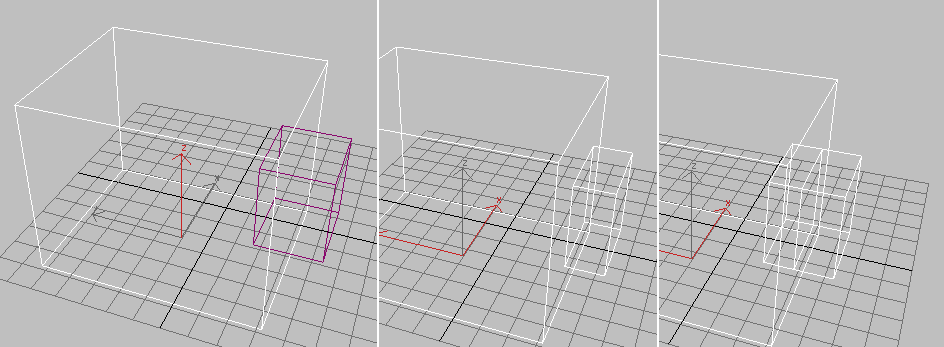
Esquerda: Objeto original (caixa) e operando (caixa pequena)
Centro: Operação União; parte da caixa menor será removida.
Direita: Operação Mesclar, mostrando novas arestas na interseção
- Anexar
- Combina duas ou mais entidades independentes em um único objeto booliano, sem alterar sua topologia. Em suma, os operandos permanecem elementos separados dentro do conjunto.
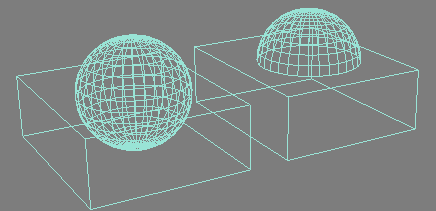
Caixa e esfera primitivas combinadas com Anexar (esquerda) e União (direita)
- Inserir
- Primeiro subtrai o volume delimitador do segundo operando do primeiro operando e depois agrupa os dois objetos.
Na prática, Inserir trata o primeiro operando como um volume líquido, de maneira que se houver um furo no operando inserido ou alguma outra forma do “líquido” entrar em seu volume, ela fará isso. A ilustração a seguir mostra exemplos desse efeito, com geometria sombreada à esquerda e estrutura de arame equivalente à direita.
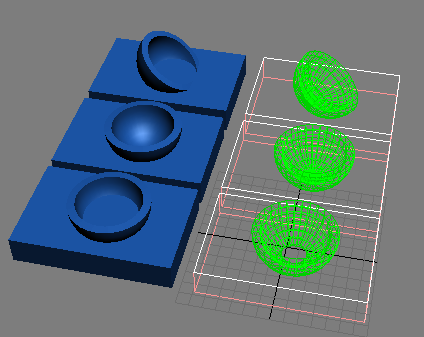
Uma tigela imersa no líquido. Se a tigela tiver um furo ou estiver inclinada, o líquido entrará na cavidade.
Nota: Inserir não simula o deslocamento do líquido; as dimensões gerais do primeiro operando permanecem constantes. - Estampar
- Imprime o contorno da forma (ou arestas de interseção) para o objeto de malha original.

Esquerda: objeto original (caixa) e operando (texto)
Centro: Operação de subtração padrão
Direita: Subtração com Estampar
Nota: O resultado da operação Estampar é sempre o mesmo. A opção da Operação principal não tem efeito sobre ele. - Biscoito
- Corta as faces da forma da malha original, afetando somente essas faces. As faces do operando selecionado não são adicionadas ao resultado booliano.
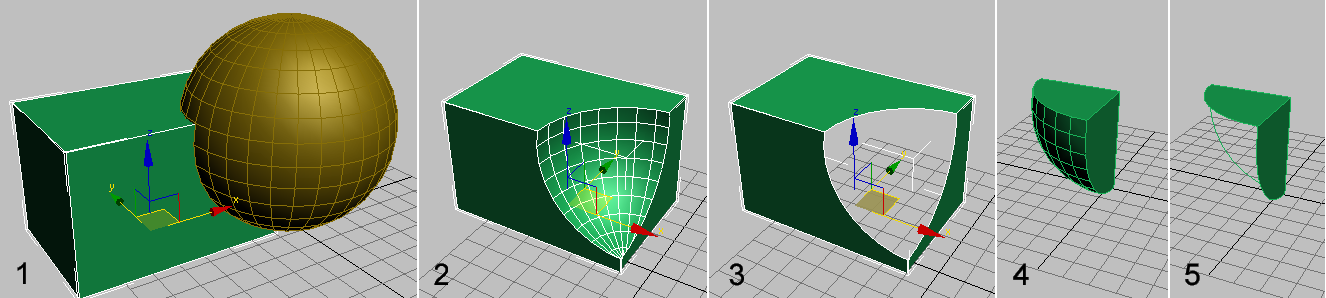
1. Objeto original (caixa) e operando (esfera)
2. Operação Subtração padrão
3. Subtração com Biscoito ativado
4. Operação Interseção padrão
5. Interseção com Biscoito ativado
Grupo de exibição
Escolha um dos seguintes modos de exibição:
- Resultado Exibe somente o resultado das operações boolianas, não os operandos individuais.
Escolher o Resultado também ativa o nível ProBoolean na pilha de Modificadores.
- Operandos Exibe os operandos que definem o resultado booliano. Utilize esse modo para editar operandos e modificar o resultado.
Escolher Operandos também ativa o nível de operandos na pilha de Modificadores.
Além disso, ao selecionar vários operandos, utilize esse modo para não precisar recalcular o resultado a cada vez e defina a Exibição de volta para Resultado no final.
Grupo Aplicar material
Escolha um dos seguintes modos de aplicação de materiais:
- Aplicar material de operando Novas faces criadas pela operação booliana adquirem o material do operador.
- Manter material original As novas faces criadas pela operação booliana mantêm o material do objeto original.
Grupo Operações de subobjetos
Estas funções funcionam em operandos realçados na lista de vistas da hierarquia (consulte a seguir).
- Extrair selecionados
- De acordo com o botão de opções escolhido (remover, copiar ou inst., consulte a seguir), a opção Extrair selecionados aplica a operação ao operando realçado na lista de vistas da hierarquia. Três modos de extração estão disponíveis:
- Remover Remove o operador ou os operandos realçados na lista de vistas da hierarquia do resultado booliano. Basicamente ele desfaz a adição do(s) operando(s) booliano(s) ao objeto. Cada operando extraído se torna um objeto de nível superior novamente.
- Copiar Extrai uma cópia do operando ou do operador realçado na lista de vistas da hierarquia. O operando original permanece como parte do resultado booliano.
- Inst Extrai uma instância do operando ou dos operandos realçados na lista de vistas da hierarquia. As modificações subsequentes para esse operando extraído também modificam o operando original, afetando, assim, o objeto booliano.
- Reordenar operações
- Altera a ordem do operando realçado na lista de vistas da hierarquia. O operando reordenado é movido para a posição listada no campo de texto próximo ao botão Reordenar operações.
- Operação Alterar
- Altera o tipo de operação (consulte grupo Operação) do operando realçado. Para alterar o tipo de operação, realce o operando na vista da hierarquia, depois selecione a opção do tipo de operação e clique em Alterar operação.
[hierarquia Vista]
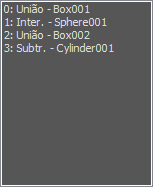
A vista da hierarquia, localizada na parte inferior da implementação Parâmetros, exibe uma lista de todas as operações boolianas que definem a malha selecionada. Cada vez que você executa uma nova operação booliana, o 3ds Max adiciona uma entrada à lista.
É possível realçar operandos para modificação clicando neles na lista de vistas da hierarquia. Para realçar vários itens contíguos na lista, clique no primeiro e depois clique com a tecla Shift pressionada no último. Para realçar várias entradas não contíguas, clique com a tecla Ctrl pressionada. Para remover o realce de uma entrada da lista, clique com a tecla Alt pressionada no item realçado.
No nível de ProBoolean na pilha de modificadores, você pode executar somente operações de subobjeto nos itens realçados. No nível de subobjeto de Operandos, você pode transformar operandos realçados bem como executar operações de subobjetos. Consulte pilha de modificadores para obter detalhes.
Implementação Opções avançadas

Atualizar grupo
Essas opções determinam quando as atualizações são executadas no objeto booliano depois que você faz as alterações. Selecione um dos seguintes:
- Sempre As atualizações ocorrem assim que você altera o objeto booliano.
- Manualmente As atualizações ocorrem somente quando você clica no botão Atualizar.
- Quando selecionado As atualizações ocorrem sempre que o objeto booliano é selecionado.
- Ao renderizar As atualizações são aplicadas ao objeto booliano somente no tempo de renderização ou quando você clica em Atualizar.
- Atualizar
- Aplica as alterações ao objeto booliano. Disponível com todas as opções, exceto Sempre.
Nota: A primeira vez que você criar um objeto ProBoolean com a opção Manualmente ou Ao renderizar ativa, nenhum operando, incluindo o objeto base, ficará visível até que você atualize pelo menos uma vez. A partir daí, o objeto base ficará visível, mas nenhum operando será selecionado subsequentemente até que você atualize novamente.
- Porcentagem de eliminação
- A porcentagem de arestas a ser removida dos polígonos no objeto booliano, assim reduzindo o número de polígonos. Por exemplo, uma configuração de porcentagem de eliminação de 20,0 removerá 20% das arestas do polígono.
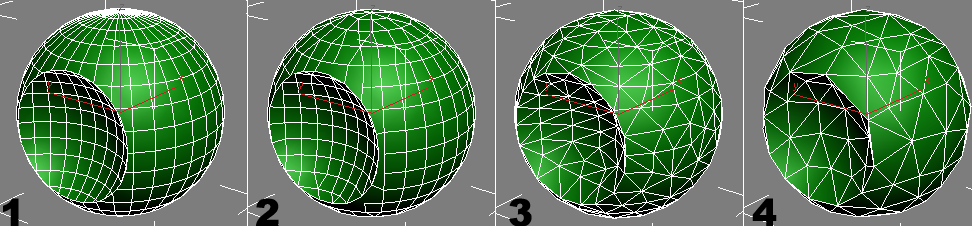
1. Porcentagem de eliminação=0,0
2. Porcentagem de eliminação=30,0
3. Porcentagem de eliminação=60,0
4. Porcentagem de eliminação=80,0
Grupo Suavização de quadrilátero
Essas opções permitem a suavização de quadrilátero do objeto booliano. Isso torna o objeto adequado para editar as superfícies de subdivisão e suavizar malhas. Também torna o objeto adequado para a conversão para o formato de Polígono editável.
Para obter mais discussão sobre essa opção, consulte o tópico Malha quad e suavização.
- Criar quadriláteros
- Quando ativada, altera a suavização do objeto booliano de triângulos para quadriláteros.
Nota: Quando Criar quadriláteros estiver ativada, a configuração de Eliminação não terá efeito.
- Porcentagem de tamanho do quad
- Determina o tamanho dos quadriláteros como uma porcentagem do comprimento total do objeto booliano.
Grupo Remoção de aresta plana
Esta opção determina como os polígonos em faces planas são tratados. Selecione um dos seguintes:
- Remover tudo Remove todas as arestas coplanares extras de uma face, de forma que a própria face defina o polígono.
- Remover somente invisível Remove arestas invisíveis de cada face.
- Sem remoção de aresta Nenhuma aresta é removida.